很多朋友还不知道如何在Win10系统中找到流氓软件的来源,所以下面小编带来了在Win10系统中找到流氓软件来源的方法,有需要的朋友快来看看吧。
Win10系统如何找到流氓软件的源头?在Win10系统中查找流氓软件来源的方法
1、‘win R‘开始运行,输入mrt,回车打开,如图所示。
:  2.如图所示,在弹出窗口中单击“下一步”。
2.如图所示,在弹出窗口中单击“下一步”。
: 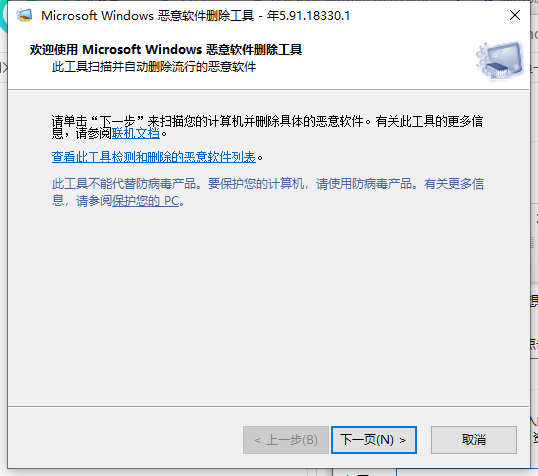 3.如图所示,选择“扫描类型”为“完全扫描”,然后单击“下一页”。
3.如图所示,选择“扫描类型”为“完全扫描”,然后单击“下一页”。
: 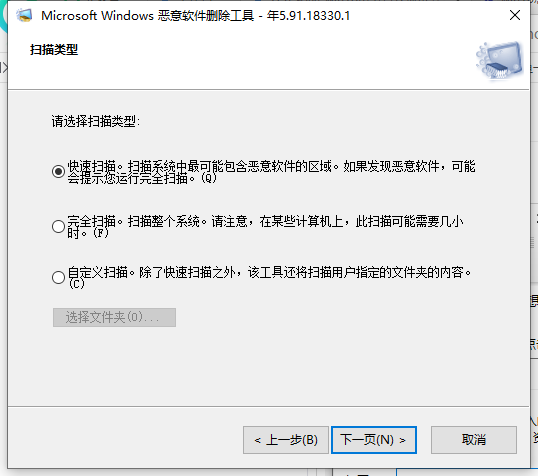 4.稍等片刻会给出扫描结果,如果有则直接显示表示删除,如图所示。
4.稍等片刻会给出扫描结果,如果有则直接显示表示删除,如图所示。
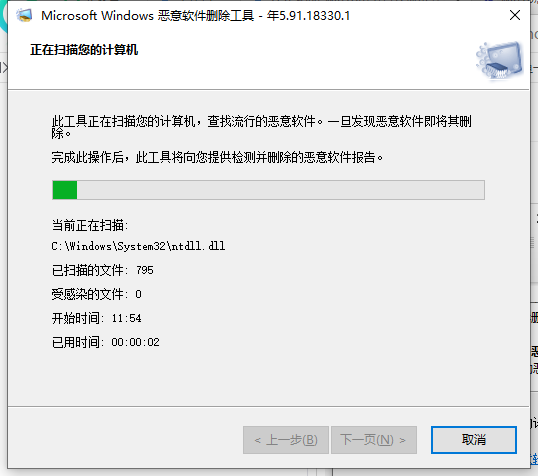
免责声明:本站所有文章内容,图片,视频等均是来源于用户投稿和互联网及文摘转载整编而成,不代表本站观点,不承担相关法律责任。其著作权各归其原作者或其出版社所有。如发现本站有涉嫌抄袭侵权/违法违规的内容,侵犯到您的权益,请在线联系站长,一经查实,本站将立刻删除。
本文来自网络,若有侵权,请联系删除,如若转载,请注明出处:https://www.freetrip88.com/baike/379681.html
